Sisukord
Kõik Microsoft Outlooki versioonid kasutavad (vaikimisi) ühte faili, et salvestada kogu Outlooki programmis sisalduvat teavet, nagu e-kirjad, kontaktid, ülesanded ja kalender. See fail kannab vaikimisi nime "Outlook.pst" (laiend "PST" tähendab "Personal Data Folder") ja sellel on vaikimisi maksimaalne suuruspiir sõltuvalt Outlooki versioonist. See tähendab, et üle vaikimisi piirnormi ei saa Outlook salvestada(ei saa uusi e-kirju vastu võtta) ja kuvab järgmise " 0x8004060C" veateade saatmise/vastuvõtmise ajal: " Ülesanne "[email protected] - Vastuvõtmine" teatas veast (0x8004060C): "Sõnumihoidla on saavutanud oma maksimaalse suuruse. Et vähendada andmete hulka selles sõnumihoidlas, valige mõned elemendid, mida te enam ei vaja, ja kustutage need lõplikult (SHIFT + DEL)". .
Kuni Outlook 2002 versioonini oli "Outlook.pst" faili vaikimisi suuruspiirang umbes 2GB, sest "Outlook.pst" faili loomisel kasutati ANSI formaati ja ANSI formaat takistab "Outlook.pst" faili suurendamist üle 2GB (1.933 GB).
Viimastes versioonides (Outlook 2003, 2007, 2010 ja 2013) on "Outlook.pst" UNICODE-formaadis ja "Outlook.pst" vaikimisi suuruspiirang on suurenenud. Täpsemalt, Outlook 2003 ja 2007 puhul on PST-faili (või OST, kui kasutate oma e-kirjade jaoks Exchange-serverit) vaikimisi suuruspiirang 20 GB ja Outlook 2010 ja 2013 versioonide puhul on vaikimisi suuruspiirang 50 GB.
Kuigi see suurus on enamiku kasutajate jaoks piisav, on vaja maksimeerida seda piirangut kasutajatele, kes saavad suure hulga e-kirju See õpetus näitab, kuidas suurendada vaikimisi suuruse piirangut Outlook 2003, 2007, 2010, 2013 @ 2016 versioonides.
Kuidas suurendada (maksimeerida) Outlook 2003, 2007, 2010, 2013 & 2016 PST faili suurus
Samm 1: Avage registri redaktor.
Kuidas avada registri redaktorit:
1. Avatud " Käivita " käsk ja sisestage otsingukasti (run) " regedit " ja vajutage " Sisesta ”.
Windows XP:
Press " Start " ja valige " Käivita ”

Windows 7, Vista
Press " Start " ja klõpsake nupule " otsing "kast.
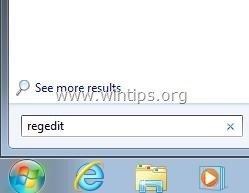
Windows 8:
Parempoolne klõps vasakus alumises nurgas ja valige " Käivita ”.
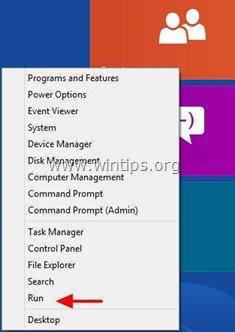
Samm 2: Outlooki PST-suuruse piirangu muutmine registri kaudu.
1. Vaadake registri redaktori sees vasakpoolset paani ja jaotises " Arvuti ", navigeerige vastavalt teie Outlooki versioonile järgmisele registrile:
Üksikkasutajatele:
- Outlook 2016: HKEY_CURRENT_USER\Software\Microsoft\Office\16.0\Outlook\PST Outlook 2013: HKEY_CURRENT_USER\Software\Microsoft\Office\15.0\Outlook\PST Outlook 2010: HKEY_CURRENT_USER\Software\Microsoft\Office\14.0\Outlook\PST Outlook 2007: HKEY_CURRENT_USER\Software\Microsoft\Office\12.0\Outlook\PST Outlook 2003: HKEY_CURRENT_USER\Software\Microsoft\Office\11.0\Outlook\PST
Administraatorite jaoks: (grupipoliitika kaudu)
- Outlook 2016: HKEY_CURRENT_USER\Software\Poliitika\Microsoft\Office\16.0\Outlook\PST Outlook 2013: HKEY_CURRENT_USER\Software\Poliitika\Microsoft\Office\15.0\Outlook\PST Outlook 2010: HKEY_CURRENT_USER\Software\Poliitika\Microsoft\Office\14.0\Outlook\PST Outlook 2007: HKEY_CURRENT_USER\Software\Poliitika\Microsoft\Office\12.0\Outlook\PST Outlook 2003:HKEY_CURRENT_USER\Tarkvara\Poliitika\Microsoft\Office\11.0\Outlook\PST
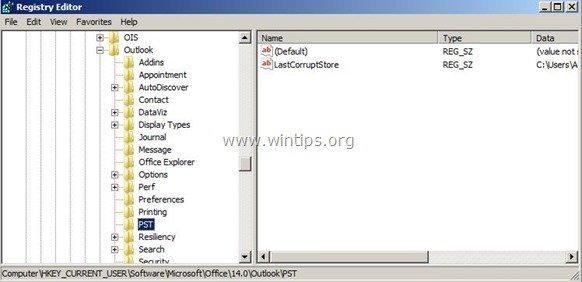
Märkus: Kui PST võtit ei ole olemas all Outlook võtit, tuleb see luua käsitsi. Selleks:
a. Paremklõpsake paremal nupul Outlook klahvi ja valige ilmuvast menüüst: Uus > Võti.
b. Andke uues võtmes nimi: PST.
2. Topeltklõpsake aadressil PST klahvi ja vaadake parempoolset paani, et leida need kaks (2) väärtust: *
- MaxLargeFileSize WarnLargeFileSize
Märkus: Kui ülaltoodud väärtusi ei leia registrist, siis tuleb need käsitsi luua. Selleks:
a. Tehke paremal paanil paremklõps ja valige avanevast menüüst: Uus > DWORD väärtus
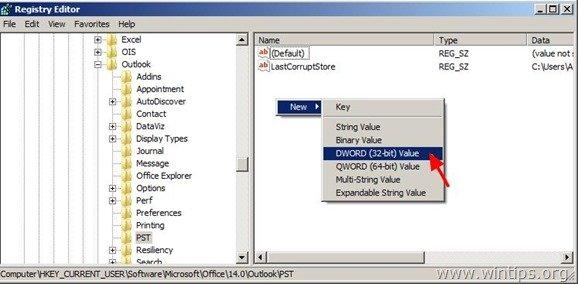
b. Andke uue väärtuse juures nimi: MaxLargeFileSize
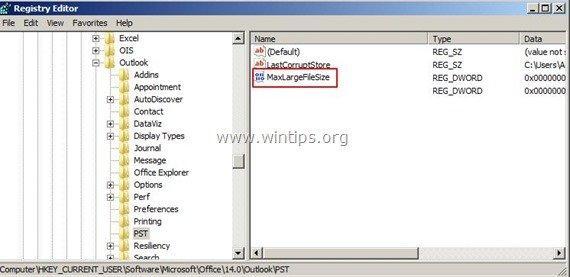
c. Kordamine eespool kirjeldatud menetlus (2a) ja luua a uus DWORD väärtus koos nimega: WarnLargeFileSize
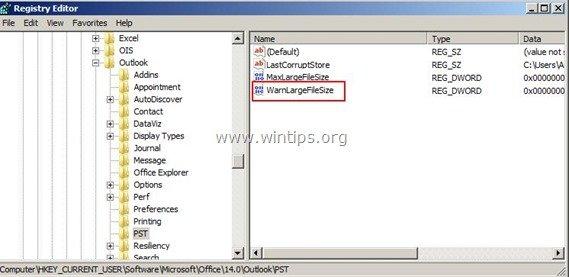
3. Topeltklõpsake kell " MaxLargeFileSize" väärtus, valige " Decimal" ja väärtuse andmetüübis uus faili suurus megabaitides (MB). *
Meeldetuletus:
- Outlook 2003 & 2007 vaikimisi Outlook PST suuruspiirang on 20GB, nii et peate määrama suuruse üle 20GB. Outlook 2010 & 2013 vaikimisi PST suuruspiirang on 50GB, nii et peate määrama suuruse üle 50GB.
Märkus: 1GB =1024MB, 30GB =30720MB, 50GB =51200MB, 70GB =71680MB, 100GB =102400MB
Meie näites kavatseme suurendada Outlook PST suuruspiirangut 30GB (Outlook 2003 & 2007)
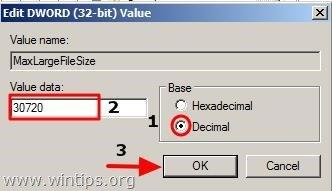
4. Siis topeltklõps kell " WarnLargeFileSize " väärtus, valige " Detsimaalne " ja sisestage väärtusandmetesse uus hoiatusfaili suurus megabaitides (MB). *
Tähelepanu: See väärtus peab olema seatud vähemalt 95% MaxLargeFileSize väärtusest (MaxLargeFileSize X 95%).
Meie näites: 30720 X 95% = 29184.
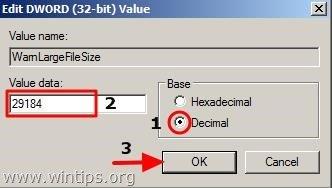
5. Sulgege registriredaktor.
Sa oled valmis!

Andy Davis
Süsteemiadministraatori ajaveeb Windowsi kohta





